对于一般人来说,在看一篇文章应该是图片和文字想结合的效果要好多了,所以我们在word进行编辑排版的时候都适当的在其中插入图片或者表格,这样能版面不会过于简单化。前段时间就一位网友反馈到关于在word文档中插入表格,表格不完全显示的情况?而错新站长站就针对该word插入表格不显示的现象来给大家进行分析及解决。
不完全显示的故障分析:极有可能是段落之间的间距被国定设置,导致表格插入显示不全的情况。调整段落的间距, 右键插入图表的那行,选择段落;

解决方案:
1、查看文章的段落,果然设置了固定间距,而且是一个固定队饿数值,固定之后使得行间距无法伸缩,所以图表就显示不全了。
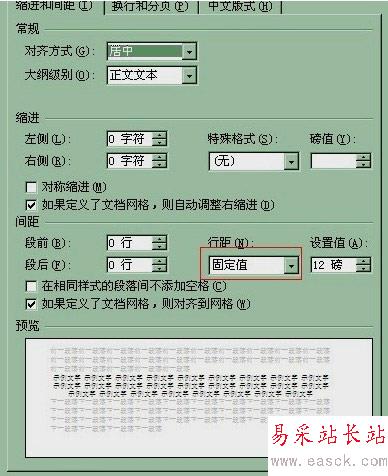
2、那么我们把行距设为单倍行距,就是默认可伸缩的行间距,设置成功后,我们就可以看到插入的excel文件图表就显示完整了。如图所示:
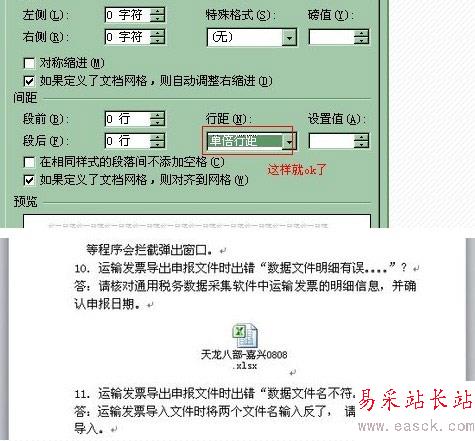
2、在word中插入excel表格,如果是完全不显示表格的话。该如何解决?
可能是我们操作失误所导致,建议你在word里面重新在尝试插入excel就没事了,具体操作步骤,点击word文档中菜单栏中的插入(就是最上面一排,有文件、编辑、视图、插入),word如何插入表格在前面也是有介绍的。你可以去仔细看看word如何插入excel表格,希望对你有所帮助。
新闻热点
疑难解答